Win8.1系统中IE下载的文件被锁定了的解决技巧
Win8.1系统中IE下载的文件被锁定了的解决技巧由系统之家实现分享!
Win8.1系统下用IE浏览器的朋友还是那么多,并且很多人喜欢通过IE浏览器下载一些自己喜欢的文件,但是小编最近发现,使用Win8.1系统的IE浏览器下载下来的文件都被锁定了,那就不能打开来看了,又不想白白浪费了,每个都要进行解锁的话太麻烦了,有什么好的方法可以一次性解决吗?接下来,就来看看小编整理好的具体操作方法吧!
1、在Win8.1系统下按下WIN+R输入gpedit.msc,然后确定;
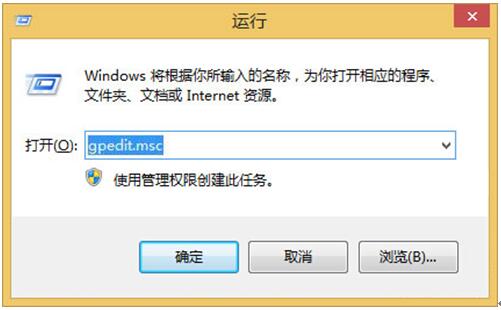
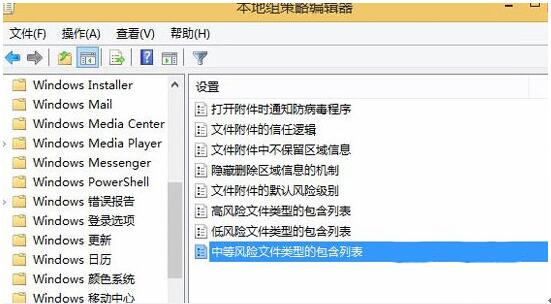










 苏公网安备32032202000432
苏公网安备32032202000432